Zpracování DPRAW
Když používáte fotoaparát ve zpracování snímku RAW () pro snímky zachycené s povoleným Dual Pixel RAW (), lze v korekci snímku použít data Dual Pixel a podrobné informace o obličeji.
Nasvícení portrétu
Nepřímé nebo nedostatečné osvětlení focených osob může být opraveno použitím virtuálního zdroje světla.
Na rozdíl od funkce Auto Lighting Optimizer (Automatická optimalizace jasu), která automaticky upravuje osvětlení v oblasti obličeje, nasvícení portrétu je pro ruční úpravu osvětlení. Korekci můžete použít na obličej i tělo a další oblasti.
-
Vyberte možnost [
: Zpracování DPRAW].
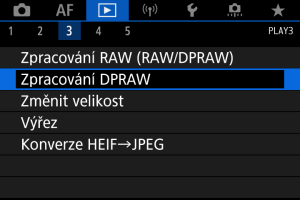
-
Vyberte možnost [Nasvícení portrétu].


- Otáčením voliče
vyberte snímek, který chcete upravit, a stiskněte tlačítko
.
- Otáčením voliče
-
Úprava snímku.

- Vyberte ikonu [
] a stiskněte tlačítko
.

-
Upravte snímek a stiskněte tlačítko
.
(1) Pomocí
umístěte zdroj světla.
(2) představuje pozici vybraného obličeje. Úpravou (1) relativně vůči (2) můžete nastavit směr osvícení. Překrývající se pozice (1) a (2) umístí zdroj světla přímo před obličej.
Směr osvícení můžete rovněž upravit tažením.
(3) Chcete-li nastavit intenzitu světla (
nízká /
standardní /
vysoká), stiskněte tlačítko
.
(4) Chcete-li nastavit pokrytí světla (
bodové/
střední/
široké), stiskněte tlačítko
.
(5) U snímků s více focenými osobami můžete stisknutím tlačítka
a otáčením voličem
vybrat obličej k upravení, než zadáte podmínky zpracování. Obličej můžete vybrat také klepnutím na obrazovku.
Srovnávací obrazovka
- Můžete přepínat mezi obrazovkami [Po změně] a [Nastavení snímku] stisknutím tlačítka [
] a otáčením voliče
.
- Oranžové položky na obrazovce [Po změně] byly od doby pořízení změněny.
- Můžete přepínat mezi obrazovkami [Po změně] a [Nastavení snímku] stisknutím tlačítka [
Upozornění
- Výběr je možný z až 10 osob.
- Obličeje nelze vybrat, pokud nejsou dostatečně velké a vzdálené od okraje obrazovky, a fotoaparát musí být schopen získat podrobné informace o obličeji.
- Vyberte ikonu [
-
Uložit.

- Vyberte ikonu [
] (Uložit), přečtěte si zprávu a vyberte tlačítko [OK].
- Vyberte ikonu [
Jas pozadí
Chcete-li upravit rozmazané pozadí na snímcích osob a krajiny, můžete nastavit úroveň jasu v rozsahu 0–4.
Pro úpravu jasu ve zpracování snímku RAW můžete nastavit úroveň kontrastu okraje snímku v rozsahu -4 až +4.
-
Vyberte možnost [
: Zpracování DPRAW].
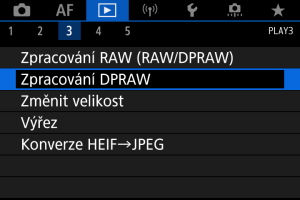
-
Vyberte možnost [Jas pozadí].
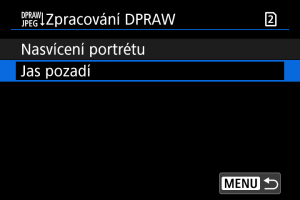
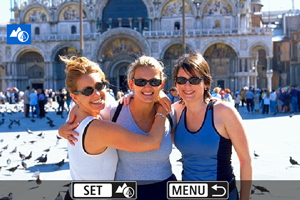
- Otáčením voliče
vyberte snímek, který chcete upravit, a stiskněte tlačítko
.
- Otáčením voliče
-
Úprava snímku.
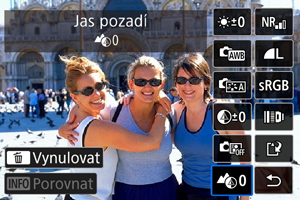
- Vyberte ikonu
a stiskněte tlačítko
.
- S vybraným
můžete vybrat úroveň otáčením voliče
nebo
bez stisknutí tlačítka
.

- Otáčením voliče
nebo
vyberte úroveň a pak stiskněte tlačítko
.
Srovnávací obrazovka
- Můžete přepínat mezi obrazovkami [Po změně] a [Nastavení snímku] stisknutím tlačítka [
] a otáčením voliče
.
- Oranžové položky na obrazovce [Po změně] byly od doby pořízení změněny.
- Vyberte ikonu
-
Uložit.

- Vyberte ikonu [
] (Uložit), přečtěte si zprávu a vyberte tlačítko [OK].
- Vyberte ikonu [
Poznámka
Upozornění
Nasvícení portrétu a jas pozadí
- Snímky HEIF nelze tímto způsobem zpracovat.
- Zvětšené zobrazení není během úpravy k dispozici.
- Snímky, pro které nemohl fotoaparát získat podrobné informace o obličeji, nelze vybrat. Při fotografování se pokuste zajistit, aby byly obličeje dostatečně velké a blízko středu displeje.
- Nasvícení portrétu a jas pozadí nelze používat spolu.
Nasvícení portrétu
- Snímky jsou zobrazeny horizontálně i při fotografování ve vertikální orientaci.
- Výsledky zpracování se mohou lišit od náhledu. Zkontrolujte snímky po zpracování.
- Pokud jsou upraveny jiné oblasti než vybraná osoba, lze to zmenšit zúžením oblasti úpravy.
- Úprava může být použita na jiné osoby v blízkosti vybrané osoby. To lze zmenšit zúžením pokrytí zdroje světla.
Jas pozadí
- Jas pozadí je méně efektivní pro snímky s výrazným rozmazáním pozadí. Regulace velikosti rozmazání pozadí je popsána v části Av: Priorita clony AE.
- U objektů, které zahrnují sousední jasné a tmavé oblasti, se může objevit rozptyl barev. Tomu lze zabránit snížením úrovně úpravy.
- Upravit lze i oblasti jiné, než pozadí.